win10屏幕亮度自动变化变暗该怎么处理? 处理win10屏幕亮度自动变化变暗的方法
发布时间:2017-07-04 14:48:01 浏览数:
今天给大家带来win10屏幕亮度自动变化变暗该怎么处理?,处理win10屏幕亮度自动变化变暗的方法,让您轻松解决问题。
随着技术的发展,不少平板电脑中已经有手机中的传感器功能了,屏幕的亮度会随着当前环境下的不同程度进行自动调节。最近有用户反应在Windows10系统在使用时屏幕经常自动会变暗,该如何关闭系统自动调节亮度功能?下面系统盒小编给大家分享下如何关闭系统自动调节亮度的方法。步骤:
1、按下“Win+X”组合键或在开始菜单上单击右键,在弹出的菜单中点击【控制面板】;
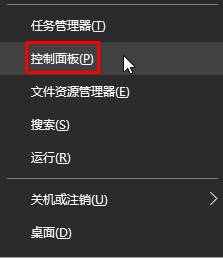
2、在控制面板将查看方式修改为“大图标”,在下面点击【电源选项】;

3、点击当前选择的电源计划右侧的【更改计划设置】;
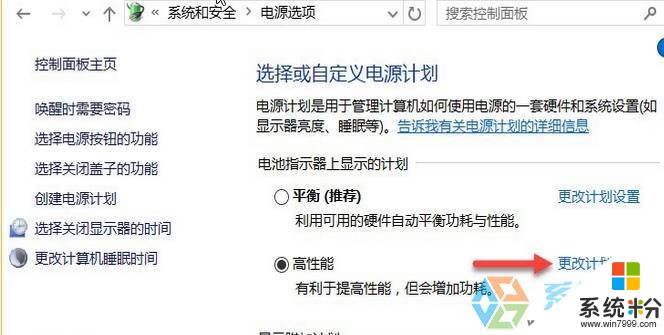
4、点击左下角的【更改高级电源设置】;
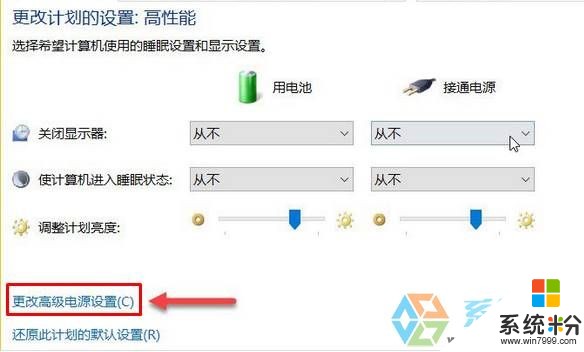
5、在【电源选项】框中,展开【显示】—【启用自适应亮度】,将下面两个选项都关闭,然后点击【应用】,再点击【确定】。
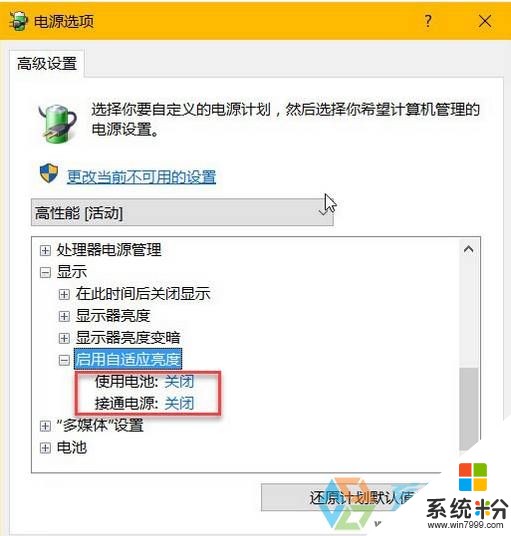
以上就是win10屏幕亮度自动变化变暗该怎么处理?,处理win10屏幕亮度自动变化变暗的方法教程,希望本文中能帮您解决问题。